รีวิว 1Password: สรุปย่อโดยผู้เชี่ยวชาญ
ฉันมักจะได้ยินเกี่ยวกับ 1Password ว่าเป็นหนึ่งในบริการเครื่องมือจัดการรหัสผ่านที่ปลอดภัยและใช้งานได้ง่ายที่สุด ฉันอยากดูด้วยตัวเองว่ามันเป็นแบบนั้นจริง ๆ หรือเปล่า 1Password นำเสนอฟีเจอร์มากมาย ฉันอยากรู้ว่าพวกเขาดีกว่าบริการคู่แข่งอย่างไร ฉันทดสอบ 1Password บน PC Mac Android และ iOS เพื่อดูอะไรหลาย ๆ อย่าง รวมถึงฟังก์ชั่นการใช้งาน ความง่ายในการใช้งานและความปลอดภัย
โดยรวมแล้วฉันรู้สึกประทับใจกับความปลอดภัยและความง่ายในการใช้งานที่ฟีเจอร์ของ 1Password นำเสนอ — ซึ่งเป็นฟีเจอร์ที่เป็นเอกลักษณ์ของ 1Password อย่างเช่น โหมดเดินทาง (Travel Mode)
พวกเขามีการเข้ารหัสระดับทหาร เครื่องมือสำหรับครอบครัวที่ยอดเยี่ยม ตัวเลือกการจัดเก็บข้อมูล การตรวจสอบดาร์กเว็บและแอปพพลิเคชั่นที่ใช้งานง่ายที่สามารถใช้งานได้บนระบบปฏิบัติการหลักทั้งหมด คนที่ไม่มีความรู้ด้านเทคโนโลยีสามารถใช้งานอินเตอร์เฟสและฟีเจอร์ต่าง ๆ ของพวกเขาได้อย่างง่ายดาย
แปลว่ามันน่าเสียดายมากที่พวกเขาไม่ได้นำเสนอเวอร์ชั่นฟรีให้ใช้งาน แต่พวกเขามีบัญชีทดลองใช้งานฟรี 14 วันที่ช่วยให้คุณตัดสินใจได้ว่า 1Password นั้นเป็นเครื่องมือจัดการรหัสผ่านที่เหมาะสำหรับคุณหรือไม่
ฉันอยากรู้ว่า 1Password ปลอดภัยมากพอ ตั้งค่าและใช้งานได้ง่ายและมาพร้อมกับราคาที่ดีหรือเปล่า
นี่คือสิ่งที่ฉันได้พบ
ฟีเจอร์ด้านความปลอดภัยของ 1Password
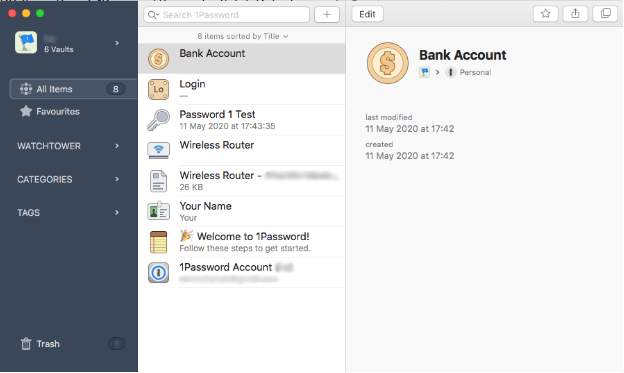
1Password นำเสนอฟีเจอร์มากมายรวมถึงพื้นที่จัดเก็บรหัสผ่านที่ไม่จำกัด บันทึกที่ปลอดภัย การแจ้งเตือนการละเมิดข้อมูลส่วนบุคคลและอื่น ๆ อีกมากมาย พวกเขายังนำเสนอที่เป็นเอกลักษณ์อย่างเช่น โหมดเดินทาง (Travel Mode) ซึ่งจะทำการซ่อนข้อมูลของคุณจากที่เก็บข้อมูลของ 1Password ชั่วคราว
1Password ใช้การเข้ารหัส AES 256-bit เพื่อรักษาข้อมูลของคุณ — ซึ่งเป็นการเข้ารหัสระดับเดียวที่ธนาคารและรัฐบาลใช้ ข้อมูลทั้งหมดเข้ารหัสแบบ end-to-end บนอุปกรณ์ของคุณ สำหรับความปลอดภัยเพิ่มเติม 1Password นำเสนอฟีเจอร์ Secret Key ซึ่งเป็นรหัสเพิ่มเติมที่ต้องใช้เมื่อคุณลงชื่อเข้าใช้บัญชี 1Password ของคุณ
บริษัทมีนโยบายการไม่จัดเก็บข้อมูลของผู้ใช้งาน (zero-knowledge) ซึ่งหมายความว่าพวกเขาจะไม่จัดเก็บ ติดตามหรือขายข้อมูลของคุณ และยังป้องกันไม่ให้แฮกเกอร์เข้ามาสกัดกั้นข้อมูลที่ส่งไปยังเซิร์ฟเวอร์ของ 1Password พวกเขาใช้โปรโตคอล SRP (Secure Remote Password) ที่จะเก็บรหัสผ่านหลัก Secret Keys และข้อมูลอื่น ๆ ให้ปลอดภัย
โดยรวมแล้ว 1Password นั้นปลอดภัยอย่างมาก ในขณะที่เครื่องมือจัดการรหัสผ่านส่วนใหญ่นั้นใช้การเข้ารหัสชั้นสูง 1Password นั้นยกระดับความปลอดภัยของข้อมูลให้มากขึ้นไปอีกขั้น
ที่จัดเก็บรหัสผ่านหลายที่
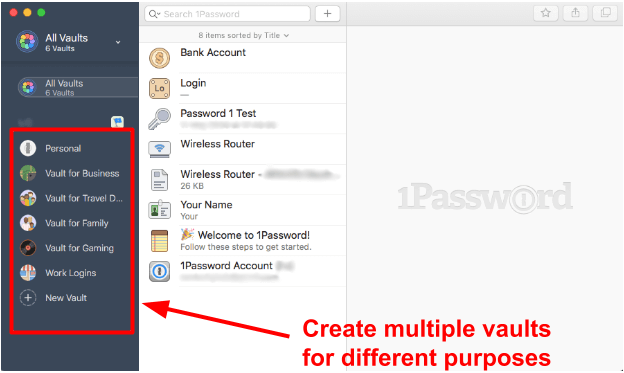
สร้างที่เก็บรหัส สำหรับจุดประสงค์ที่แตกต่างกัน
1Password นำเสนอวิธีที่สะดวกในการจัดเก็บข้อมูลของคุณเอาไว้ในที่เก็บรหัสผ่านแยกกันซึ่งทำให้ ซึ่งทำให้ฉันสามารถแยกข้อมูลการลงชื่อเข้าใช้และข้อมูลอื่น ๆ เอาไว้ในพื้นที่จัดเก็บที่สามารถเข้าถึงได้ง่าย ฉันชอบสิ่งนี้เพราะว่ามันฉันสามารถจัดเก็บรหัสผ่านสำหรับงาน เอกสารของครอบครัวและรายละเอียดการเดินทางของฉันแยกได้ต่างหาก แทนที่จะต้องเข้าไปค้นหาในรายการรหัสผ่านอื่น ๆ ของฉัน
ฉันสร้างที่เก็บรหัสผ่านสำหรับงาน เอกสารการเดินทางและครอบครัวแยกเอาไว้จากกัน แพ็คเกจครอบครัว นั้นมาพร้อมกับที่เก็บรหัสผ่านแบบส่วนตัวและแบ่งปัน — เพื่อให้คุณสามารถเก็บข้อมูลส่วนตัวแยกเอาไว้ได้ในขณะที่แบ่งปันรหัสผ่านอื่น ๆ กับครอบครัวของคุณ
ที่เก็บข้อมูลแบบแบ่งปันมีการควบคุมการอนุญาตให้เข้าถึง ทำให้คุณสามารถกำหนดได้ว่าใครที่สามารถเข้าไปดู แก้ไขหรือจัดการข้อมูลภายในที่เก็บรหัสนั้น ยกตัวอย่างเช่น ลูก ๆ ของฉันสามารถเข้าถึงรหัส Netflix และบัตรเดบิตสำหรับใช้ซื้อแอพพลิเคชั่นใน App Store ได้ แต่พวกเขาไม่สามารถแก้ไขรหัสผ่านหรือรายละเอียดบัตรเครดิตได้
เมื่อคุณแบ่งปันที่เก็บรหัสผ่านกับผู้ใช้คนอื่น ๆ 1Password จะสร้างรหัสในการเข้าถึงที่ผูกไว้กับอีเมล์ของผู้ใช้คนนั้น ๆ นี่เป็นวิธีที่สะดวกในการทำให้มั่นใจว่าคุณได้แบ่งปันรหัสผ่านกับคนที่คุณต้องการเท่านั้น
การมีที่เก็บรหัสผ่านแยกกันสำหรับข้อมูลต่าง ๆ ของฉันนั้นเป็นสิ่งที่ดีมาก แม้แต่เครื่องมือจัดการรหัสผ่านที่เป็นที่รู้จักอย่างเช่น RememBear และ Sticky Password ยังไม่ได้นำเสนอฟีเจอร์ที่เก็บรหัสผ่านแยกเลย ดังนั้นฉันชอบที่ 1Password ทำให้การจัดการและแบ่งปันข้อมูลนั้นทำได้ง่ายสำหรับทั้งผู้ใช้คนเดียวและครอบครัว
Watchtower
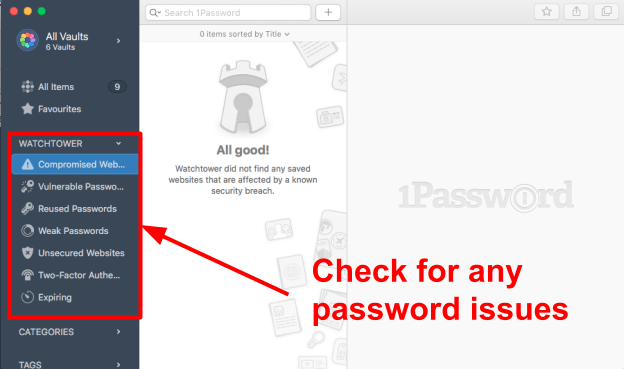
ตรวจสอบ ปัญหาใด ๆ ของรหัสผ่าน
เครื่องมือจัดการรหัสผ่านหลายอันทำการตรวจสอบความแข็งแกร่งของรหัสผ่านของคุณและแจ้งเตือนเมื่อมีการละเมิดใด ๆ เกิดขึ้น ดังนั้นฟีเจอร์ Watchtower ของ 1Password นั้นไม่ได้เป็นฟีเจอร์ที่มีแค่พวกเขาที่นำเสนอ — แต่ฉันชอบมันมาก ๆ
ฟีเจอร์ Watchtower จะแจ้งเตือนคุณเมื่อพวกเขาตรวจสอบแล้วว่ารหัสผ่านของคุณนั้นอ่อนแอ ถูกใช้ซ้ำและมีแนวโน้มที่จะถูกโจมตีได้ง่ายหรือถูกละเมิดจากบุคคลที่สาม
หลังจากที่ทำการนำเข้าข้อมูลทั้งหมดของฉันสู่ 1Password ฉันรู้สึกโล่งใจที่ได้เห็นว่า Watchtower ไม่ได้แจ้งเตือนถึงการรั่วไหลใด ๆ — แต่ฉันพบว่าฉันได้ใช้รหัสผ่านซ้ำ รายการของรหัสผ่านที่ถูกใช้ซ้ำนั้นสามารถเข้าถึงได้ภายในคลิกเดียว ดังนั้นฉันสามารถดูและเปลี่ยนมันได้อย่างง่ายดาย
Watchtower ยังทำการตรวจสอบวันหมดอายุของบัตรเครดิต ฉันชอบฟังก์ชันนี้มากเพราะว่าฉันทำการช้อปปิ้งออนไลน์เป็นประจำและฉันไม่ชอบเลยที่จะต้องเสียเวลานานไปกับการต่ออายุข้อมูลการชำระเงินของฉันก่อนที่จะทำการซื้อขายออนไลน์ได้
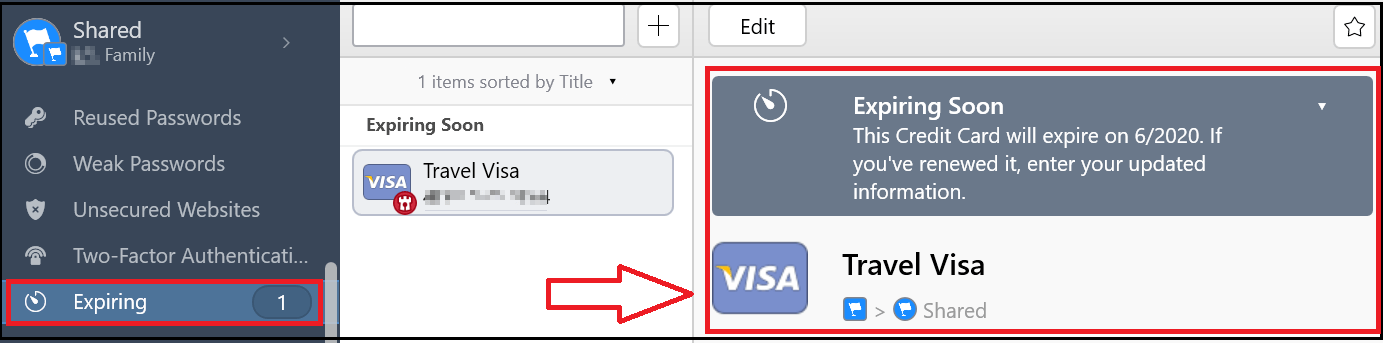
ใน 1Password เวอร์ชั่น PC ตัวเลือก Watchtower นั้นถูกปิดการใช้งานเอาไว้ในการตั้งค่าเริ่มต้น ดังนั้นคุณจะต้องเปิดการใช้งานมันด้วยตัวเอง
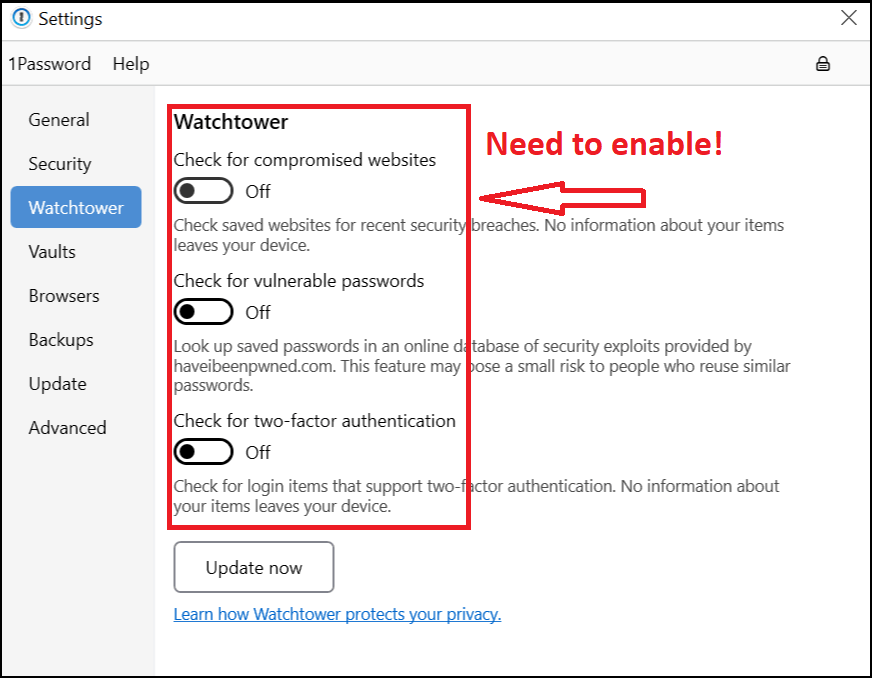
ต้องเปิดใช้งาน
โดยรวมแล้วฉันพบว่า Watchtower นั้นสะดวกและใช้งานง่ายมาก — ฉันสามารถดูได้ว่าข้อมูลใด ๆ ของฉันมีความเสี่ยงหรือจำเป็นต้องได้รับการอัปเดตได้อย่างง่ายดาย เครื่องมือจัดการรหัสผ่านที่ดีที่สุดหลาย ๆ อันรวมถึง Dashlane และ Keeper มีการตรวจสอบดาร์กเว็บมและเครื่องมือรักษาความปลอดภัยด้วยรหัสผ่านคล้ายกับ Watchtower ของ 1Password แต่ฉันชอบที่ 1Password ทำให้การตรวจสอบปัญหาด้านความปลอดภัยนั้นเป็นเรื่องที่ง่ายมาก
โหมดเดินทาง
Travel Mode ของ 1Password เป็นฟีเจอร์ที่ยอดเยี่ยมสำหรับผู้ใช้ที่ต้องการซ่อนข้อมูลที่ละเอียดอ่อนเมื่อข้ามพรมแดน — เช่นคีย์เข้ารหัสของบริษัทและรหัสผ่านโซเชียลมีเดีย เนื่องจากเจ้าหน้าที่ควบคุมชายแดนสามารถขอดูโทรศัพท์ของคุณเพื่อใช้เป็นหลักฐานยืนยันตัวตน บางครั้งพวกเขาก็ขอให้คุณเปิดแอปของคุณเพื่อให้พวกเขาค้นหาข้อมูลส่วนตัวของคุณได้
เมื่อเปิดใช้งานโหมดการเดินทางของ 1Password ที่เก็บรหัสที่คุณทำเครื่องหมายไว้ว่า “ปลอดภัยสำหรับการเดินทาง” เท่านั้นที่จะปรากฏบนอุปกรณ์ของคุณ ดังนั้นที่เก็บข้อมูลที่มีรหัสที่สำคัญจะถูกซ่อนจนกว่าโหมดการเดินทางนั้นจะถูกปิดการใช้งานไป เมื่อปิดโหมดการเดินทางคุณก็จะสามารถเข้าถึงที่เก็บข้อมูลท้ังหมดได้ดังเดิม
ฉันชอบที่ 1Password ไม่แสดงสถานะเป็น“ โหมดการเดินทาง” เมื่อเปิดใช้งานโหมดการเดินทาง ดังนั้นเจ้าหน้าที่จะไม่สามารถรู้ได้ว่าคุณซ่อนที่เก็บรหัสผ่านเอาไว้
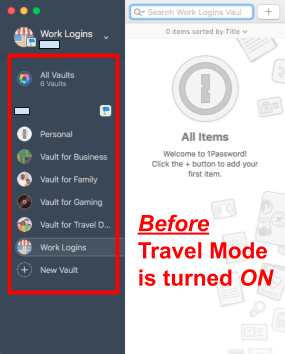
ก่อนที่จะ เปิดใช้งานโหมดเดินทาง
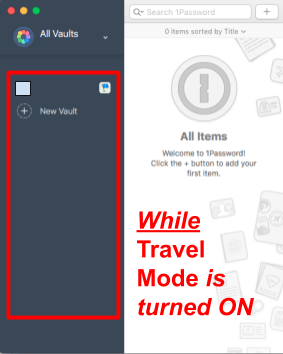
ในขณะที่ เปิดใช้งานโหมดเดินทาง
แผนธุรกิจของ 1Password ที่ชื่อว่าTeams อนุญาตให้ผู้ใช้ที่เป็นผู้ดูแลทำการควบคุมโหมดการเดินทางของบัญชีพนักงานคนอื่น ๆ — มันเหมาะสำหรับเจ้าของธุรกิจที่ไม่ต้องการให้เอกสารหรือรหัสผ่านที่ละเอียดอ่อนเกี่ยวกับงานถูกเข้าถึงโดยเจ้าหน้าที่
เครื่องมือจัดการรหัสผ่านอื่น ๆ ไม่มีฟีเจอร์นี้ ดังนั้นมันควรค่าที่จะพิจารณา 1Password หากคุณต้องการเก็บให้ข้อมูลส่วนตัวของคุณปลอดภัยเมื่อคุณเดินทางไปที่อื่น
ตัวเลือกคลิปบอร์ด
1Password สามารถลบคลิปบอร์ดของคุณได้หลังจากช่วงระยะที่กำหนดผ่านไป นี่เป็นสิ่งสำคัญเมื่อคัดลอกรหัสผ่านหรือข้อมูลที่ละเอียดอ่อนอื่น ๆ เนื่องจากแฮกเกอร์และเว็บไซต์ที่เป็นอันตรายสามารถเข้าถึงเนื้อหาคลิปบอร์ดและขโมยข้อมูลที่คัดลอกเอาไว้ได้
คุณต้องการให้แน่ใจว่าคลิปบอร์ดของคุณถูกล้างโดยเร็วที่สุด แต่ 1Password ยังให้คุณมีตัวเลือกในการขยายเวลาการลบคลิปบอร์ดได้สูงสุด 90 วินาที ฉันชอบความยืดหยุ่นของตัวเลือกเวลาในการลบคลิปบอร์ดเหล่านี้ เนื่องจากบางครั้งฉันต้องการเก็บคลิปบอร์ดนานขึ้นเมื่อทำงานกับเอกสารการวิจัยและรายงาน
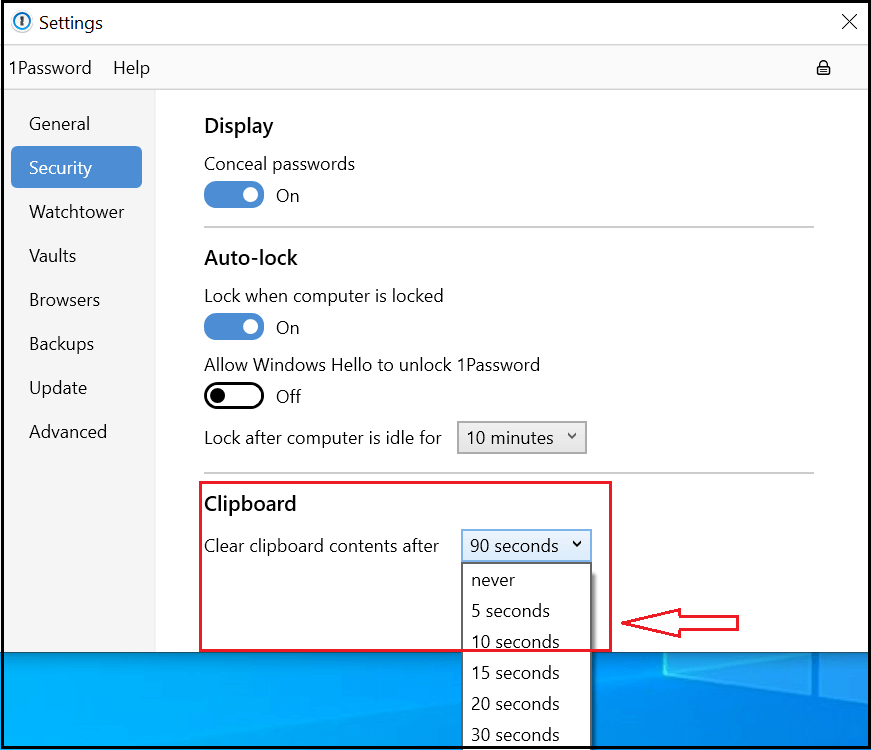
คู่แข่งอย่าง LastPass มีฟังก์ชันที่คล้ายกัน แต่วิธีตั้งค่ามีความซับซ้อนกว่าและไม่สามารถเลือกเวลาในการลบคลิปบอร์ดได้
โดยรวมแล้ว 1Password ทำให้การลบคลิปบอร์ดเป็นเรื่องง่าย แม้กระทั่งสำหรับผู้ใช้มือใหม่และมีตัวเลือกเวลาในการลบคลิปบอร์ดมากกว่าคู่แข่ง
1Password X
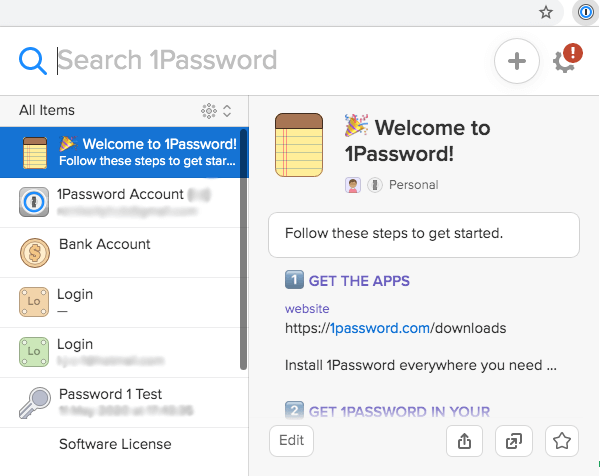
1Password X คือ 1Password เวอร์ชั่นสมบูรณ์ที่สามารถทำงานบนเว็บเบราว์เซอร์ทั้งหมดได้
มันมีส่วนขยายเบราว์เซอร์ที่ทำงานร่วมกับเวอร์ชันเว็บของ 1Password ได้ สามารถใช้งานได้บน:
- Chrome
- Firefox
- Edge
- Brave
ฉันชอบการออกแบบของส่วนขยายนี้มาก มันใช้งานได้ง่ายมากกว่าส่วนขยายเครื่องมือจัดการรหัสผ่านอื่น ๆ และทำให้การกรอกข้อมูลอัตโนมัติและบันทึกรหัสผ่านอัตโนมัติเป็นเรื่องง่ายขึ้น อย่างไรก็ตามเมื่อเพิ่มหรือแก้ไขข้อมูล 1Password X จะเปลี่ยนเส้นทางคุณไปยัง 1Password เวอร์ชั่นเว็บ
ฉันต้องการให้ฉันสามารถแก้ไขและทำการเพิ่มรายการภายในส่วนขยายได้มากกว่า นอกจากนี้ยังไม่มีฟีเจอร์บุ๊กมาร์กเหมือนที่นำเสนอในส่วนขยายเบราว์เซอร์ของSticky Password และRoboForm
เมื่อฉันทดสอบส่วนขยายเบราว์เซอร์ 1Password X ฉันรู้สึกประหลาดใจที่ดูเหมือนว่าพวกเขาจะไม่มีตัวเลือกการลงชื่อเข้าใช้ด้วยคลิกเดียว เครื่องมือจัดการรหัสผ่านอื่น ๆ (เช่นLastPass) มีตัวเลือกนี้ ซึ่งหมายความว่าถ้าฉันไปที่หน้าเข้าสู่ระบบของ Facebook ฟีเจอร์นี้จะกรอกรายละเอียดการเข้าสู่ระบบของฉันโดยอัตโนมัติ ดังนั้นฉันแค่คลิกไปที่ปุ่ม “เข้าสู่ระบบ” แค่นั้นเอง
แต่หลังจากทำการค้นคว้า ฉันพบว่า 1Password เคยมีฟีเจอร์การเข้าสู่ระบบอัตโนมัติ แต่พวกเขาได้ลบออกเพื่อหลีกเลี่ยงความเสี่ยงด้านความปลอดภัยที่เกี่ยวข้อง เช่น การขโมยรายละเอียดของคุณโดยสคริปต์ที่เป็นอันตรายหรือเว็บฟิชชิ่งที่ปลอมตัวเป็นเว็บไซต์อื่น ๆ อย่าง Facebook
คุณยังคงสามารถใช้คีย์ลัดหรือตัวเลือกเมนูแบบเลื่อนลงเพื่อเข้าสู่ระบบบัญชีของคุณได้อย่างง่ายดาย แต่คุณต้องเริ่มการเข้าสู่ระบบของคุณโดยคลิก “ป้อนอัตโนมัติ” ในส่วนขยาย 1Password X วิธีนี้ทำให้เว็บไซต์ที่เป็นอันตรายขโมยข้อมูลการเข้าสู่ระบบของคุณได้ยากขึ้น
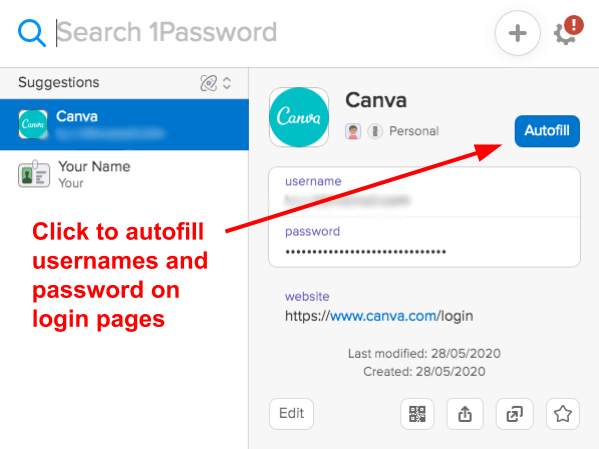
คลิกเพื่อกรอก ชื่อผู้ใช้และ รหัสผ่าน ในหน้าลงชื่อเข้าใช้โดยอัตโนมัติ
1Password X นั้นใช้งานได้ดีพอสมควร ฉันชอบวิธีที่คุณต้องเริ่มต้นการเข้าสู่ระบบเอง ซึ่งจะช่วยลดความเสี่ยงด้านความปลอดภัยให้น้อยลงได้ ในขณะที่ฉันชอบการออกแบบของส่วนขยาย 1Password X นั้นขาดฟีเจอร์บางอย่างไปเช่นที่เก็บบุ๊กมาร์ก ฉันจะชอบมากหากฉันสามารถแก้ไขและเพิ่มรายการภายในส่วนขยายได้เลย แทนที่จะถูกเปลี่ยนเส้นทางไปยัง 1Password เวอร์ชันเว็บ
อย่างไรก็ตามมันยังคงเป็นส่วนขยายเบราว์เซอร์ที่มีความสามารถและใช้งานได้ง่ายมาก
แผนการบริการและราคาของ 1Password
1Password นั้นคุ้มค่ามาก แผนทั้งหมดประกอบด้วยพื้นที่เก็บไฟล์เข้ารหัสขนาด 1GB การแบ่งปันรหัสผ่านระหว่างผู้ใช้ เครื่องมือรักษาความปลอดภัยรหัสผ่านและการป้องกันโหมดเดินทาง
แม้ว่าแผนส่วนบุคคลและครอบครัวของ 1Password จะมีราคาถูกกว่าคู่แข่งอย่าง Dashlane แต่ 1Password ไม่มีแอพพลิคชั่นฟรีให้ใช้งาน อย่างไรก็ตาม 1Password นำเสนอการทดลองใช้ฟรี 14 วันสำหรับแผนทั้งหมด (ยกเว้นแผนธุรกิจขั้นสูงสุดEnterprise)
1Password Personal – ตัวเลือกที่คุ้มค่าสำหรับผู้ใช้คนเดียว
นี่คือแผนสำหรับผู้ใช้คนเดียวของ 1Password 1Password Personal มี:
- การรองรับระบบปฏิบัติการต่าง ๆ Windows, Mac, Linux, Chrome OS, iOS, และ Android
- พื้นที่เก็บข้อมูล 1GB ต่อคน ที่จัดเก็บไฟล์และรูปภาพที่ปลอดภัยสูงสุด 1GB
- การสนับสนุนตลอด 24/7 การสนับสนุนทางอีเมลเท่านั้น
- ประวัติรหัสผ่านที่ถูกลบ การกู้คืนรหัสผ่านที่ถูกลบเป็นเวลา 365 วัน
- โหมดเดินทาง ซ่อนข้อมูลสำคัญที่เก็บไว้ใน 1Password เมื่อเดินทาง
- การยืนยัน 2 ขั้นตอน (Two-Factor Authentication: 2FA) เก็บรหัสผ่านใน 1Password ให้ปลอดภัยเพิ่มขึ้นไปอีกขั้น
แผนนี้เหมาะสำหรับผู้ใช้คนเดียวที่กำลังมองหาเครื่องมือจัดการรหัสผ่านที่ปลอดภัย คุ้มค่าและใช้งานง่าย
แผนส่วนบุคคลนั้นไม่มีตัวเลือกการเข้าถึงฉุกเฉินเหมือนที่Dashlane Premiumนำเสนอ แต่แผนส่วนบุคคลของ 1Password นั้นมีความคุ้มค่ามากกว่าเครื่องมือจัดการรหัสผ่านทั่วไปที่มีฟีเจอร์นำเสนอน้อยกว่าอย่าง Sticky Password
1Password Families — เหมาะสำหรับการแบ่งปันรหัสผ่านอย่างปลอดภัยกับครอบครัว
แผนนี้มีฟีเจอร์ทั้งหมดที่แผน 1Password มีและรวมถึง:
- ครอบคลุมผู้ใช้สูงสุด 5 คน พร้อมตัวเลือกในการเพิ่มผู้ใช้
- แบ่งปันที่เก็บข้อมูล แบ่งปันรหัสผ่านและข้อมูลระหว่างสมาชิกในครอบครัวได้อย่างง่ายดาย
- บัญชีผู้ใช้ชั่วคราวสูงสุด 5 บัญชี สำหรับการเข้าถึงและแบ่งปันรหัสผ่านชั่วคราว
- การควบคุมสิทธิ์ กำหนดสิทธิ์ต่าง ๆ (ดู แก้ไขหรือจัดการ) ให้กับสมาชิกในครอบครัวของคุณ
- การกู้คืนบัญชี ช่วยให้ผู้ใช้รายอื่นสามารถเข้าถึงที่เก็บรหัสของตนได้หากลืมรหัสผ่านหลัก
แผนนี้เป็นหนึ่งในแผนครอบครัวที่คุ้มค่าที่สุดจากทุกเครื่องมือจัดการรหัสผ่าน ฉันชอบตัวเลือกในการเพิ่มผู้ใช้อื่น ๆ โดยมีค่าธรรมเนียมราคาไม่แพง ซึ่งทำให้เป็นตัวเลือกที่คุ้มค่าสำหรับครอบครัวขนาดใหญ่ ตัวเลือกการกู้คืนบัญชีนั้นทำให้พวกเขาได้คะแนนพิเศษจากฉันไป เนื่องจากมันไม่ได้รวมอยู่ในแผนส่วนบุคคลของ 1Password
อย่างไรก็ตามแผนครอบครัวของ LastPass มีฟีเจอร์ที่คล้ายกันและครอบคลุมผู้ใช้สูงสุด 6 คน ในราคาที่ถูกกว่าแผนครอบครัวของ 1Password เล็กน้อย
แต่ถ้าคุณต้องการอิสระในการเพิ่มผู้ใช้เพิ่มเติมโดยมีค่าธรรมเนียมไม่แพงและตัวเลือกในการเชิญผู้ใช้อื่นให้เข้าถึงข้อมูลชั่วคราว 1Password Families เป็นตัวเลือกที่ดีที่สุด
1Password Teams – ดีที่สุดสำหรับธุรกิจขนาดเล็ก
1Password Teams มีฟีเจอร์ที่ได้กล่าวถึงในก่อนหน้านี้ทั้งหมดในแผนส่วนบุคคลและครอบครัว และมี:
- การควบคุมของผู้ดูแลระบบ มอบหมาย จัดการและดูสิทธิ์ของพนักงาน
- การบูรณาการกับ Duo ตัวเลือกการยืนยันตัวตนขั้นสูงแบบหลายปัจจัย
- ที่เก็บรหัสที่ใช้ร่วมกันไม่จำกัดและที่จัดเก็บข้อมูล แบ่งปันรหัสผ่านและเก็บเอกสารเกี่ยวกับงานกับทีมต่าง ๆ
แผนนี้เหมาะสำหรับทีมธุรกิจขนาดเล็กที่ต้องการแบ่งปันรหัสผ่านและข้อมูลอย่างปลอดภัย นอกจากนี้ยังมีแผน 1Password Business ซึ่งมีพื้นที่เก็บข้อมูล 5GB ต่อคน รายงานกิจกรรม กลุ่มที่กำหนดเอง บัญชีผู้ใช้ชั่วคราวสูงสุด 20 บัญชีและสมาชิกในทีมทุกคนจะได้รับบัญชี 1Password Families ฟรี และยังมีการสนับสนุนแบบ VIP อีกด้วย
แผนธุรกิจทั้งหมดนั้นมีความคุ้มค่าอย่างมาก แต่หากคุณต้องการเปรียบเทียบเครื่องมือจัดการรหัสผ่านสำหรับการใช้งานทางธุรกิจคุณอาจต้องการพิจารณาทางเลือกอื่น ๆ
ความง่ายในการใช้งานและการตั้งค่าของ 1Password
1Password นั้นใช้งานและตั้งค่าได้อย่างง่ายดาย การดาวน์โหลดและติดตั้งทำได้ง่ายและรวดเร็ว เมื่อทำการตั้งค่ารหัสผ่านหลักของฉัน ฉันไม่จำเป็นต้องใส่อักขระหรือตัวเลขพิเศษซึ่งเป็นสิ่งที่เครื่องมือจัดการรหัสผ่านอื่น ๆ อย่างSticky Password ขอให้ทำ
เมื่อฉันลงชื่อเข้าใช้บัญชีของฉันด้วยรหัสผ่านหลักของฉัน ฉันจะได้รับรหัสลับเฉพาะ รหัสลับ 34 หลักถูกเก็บไว้ใน Emergency Kit ซึ่งเป็นไฟล์ PDF ที่มีข้อมูลทั้งหมดของฉันรวมถึงรหัสลับและรหัสยืนยัน QR เพื่อให้ตั้งค่าบัญชี 1Password ของฉันบนอุปกรณ์อื่น ๆ ได้อย่างรวดเร็ว
Emergency Kit ประกอบไปด้วย:
- URL เข้าสู่ระบบ 1Password เวอร์ชันเว็บ
- อีเมล์
- รหัสลับ
- รหัสผ่านหลัก
- อีเมลเพื่อรับการสนับสนุนจาก 1Password
- รหัส QR สำหรับการตั้งค่าบัญชีอย่างรวดเร็วในแอพพลิเคชั่น 1Password ทั้งหมดของฉัน
เมื่อฉันตั้งค่าบัญชี 1Password แล้ว ฉันก็เปิดใช้งานยืนยันตัวตนด้วยสองขั้นตอน (2FA) ฉันใช้ Google Authenticator เพื่อสร้างรหัสแบบใช้ครั้งเดียวทุกครั้งที่ลงชื่อเข้าใช้บัญชี 1Password ฉันดีใจที่ 1Password มีตัวเลือกการยืนยันตัวตนแบบสองขั้นตอน แต่จะดีมากหากมีตัวเลือกขั้นสูงเพิ่มเติม เช่นตัวเลือกไบโอเมตริกเหมือนของKeeper และสมาร์ทวอทช์ 2FA
การนำเข้าข้อมูลไปยัง 1Password นั้นทำได้ค่อนข้างง่าย มันช่วยให้คุณสามารถนำเข้ารหัสผ่านได้โดยตรงจากบัญชี 1Password อื่น ๆ และเครื่องมือจัดการรหัสผ่านอื่น ๆ เช่น Dashlane, RoboForm, LastPass, Encryptr และ Google Chrome
ในการนำเข้าข้อมูลของคุณจากแอพพลิเคชั่นจัดการรหัสผ่านอื่น ๆ คุณต้องใช้ไฟล์ CSV ซึ่งมีความปลอดภัยน้อยกว่ามาก เนื่องจากรหัสผ่านของคุณจะเป็นรูปแบบข้อความธรรมดาในไฟล์ CSV มันจะดีกว่าหาก 1Password นำเสนอตัวเลือกในการนำเข้าแบบอื่น LastPass และDashlane มีตัวเลือกการนำเข้าข้อมูลที่หลากหลายมากกว่าเครื่องมือจัดการรหัสผ่านอื่น
โดยรวมแล้วการตั้งค่า 1Password นั้นสามารถทำได้ง่ายและไม่ซับซ้อน ฉันชอบที่ 1Password มีอินเตอร์เฟสผู้ใช้ที่ใช้งานได้ง่าย คำแนะนำการใช้งานที่เข้าใจได้ง่ายช่วยให้กระบวนการตั้งค่านั้นทำได้รวดเร็วขึ้นอีกด้วย มันคงจะดีกว่านี้หาก 1Password มีตัวเลือกการนำเข้าข้อมูลแบบอื่น แต่ซอฟต์แวร์นี้สามารถติดตั้งและใช้งานได้ง่ายมาก แม้กระทั่งสำหรับผู้ใช้ที่ไม่ความรู้ด้านเทคโนโลยี
แอปพลิเคชั่นบนมือถือของ 1Password
แอพพลิเคชั่นมือถือของ 1Password มีให้บริการทั้ง iOS และ Android
ฉันชอบดีไซน์ที่ทันสมัยของแอพพลิเคชั่นนี้มาก การติดตั้งและตั้งค่าแอพพลิเคชั่นนี้นั้นทำได้ง่ายมาก โดยเฉพาะอย่างยิ่งเมื่อฉันมีบัญชี 1Password อยู่แล้ว ซึ่งในกรณีนี้ฉันแค่ต้องสแกนโค้ด QR ในไฟล์ Emergency Kit PDF ของฉันเท่านั้น
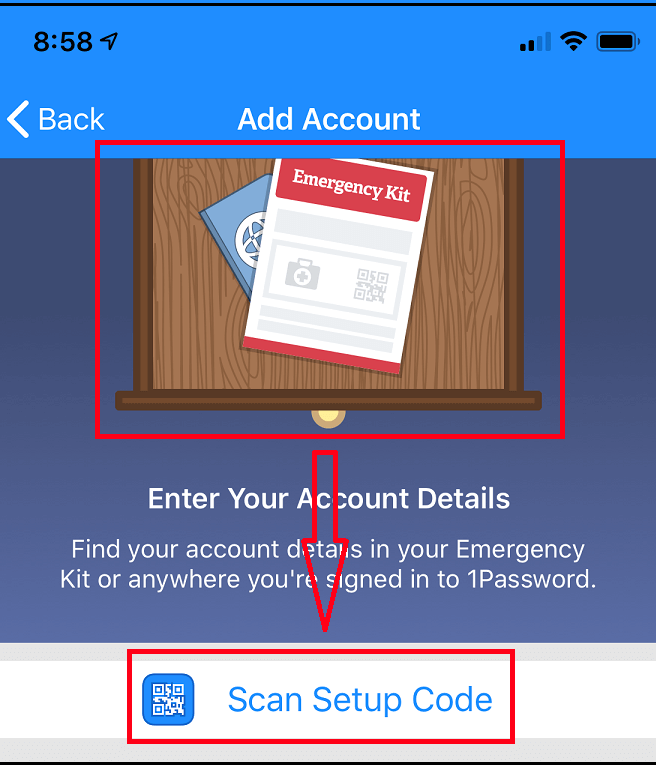
อินเทอร์เฟซใช้งานง่ายพร้อมฟีเจอร์หลักที่มีการแสดงเอาไว้อย่างชัดเจน แอพพลิเคชั่นของ 1Password มีเบราว์เซอร์ในตัว คล้ายกับแอพพลิเคชั่นบนมือถือของSticky Password เบราว์เซอร์ 1Password ช่วยให้การนำเข้าข้อมูลรหัสผ่านนั้นได้ง่าย แต่คุณจะต้องเปิดใช้งานการตั้งค่าสำหรับเบราว์เซอร์สมาร์ทโฟนอื่น ๆ เช่น Chrome หรือ Safari ด้วยตนเอง
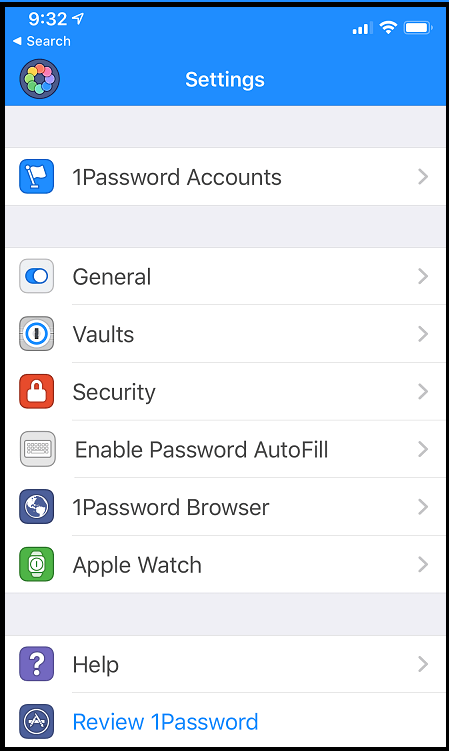
เมื่อเปรียบเทียบแอพพลิเคชั่น 1Password บนมือถือกับเดสก์ท็อป ฉันสังเกตเห็นว่าแอพพลิเคชั่นมีการตั้งค่าเริ่มต้นที่แตกต่างกัน เช่น การเปิดใช้งาน Watchtower (ฟีเจอร์นี้ถูกปิดใช้งานโดยค่าเริ่มต้นในเวอร์ชั่นเดสก์ท็อป)
แต่แอพพลิเคชั่นบนอุปกรณ์มือถือมีความยืดหยุ่นในด้านฟีเจอร์น้อยกว่าเวอร์ชันเดสก์ท็อป ตัวอย่างเช่น คุณมีตัวเลือกในการลบคลิปบอร์ดของคุณหลังจาก 90 วินาทีเท่านั้น — ซึ่งต่างจากช่วงในเวอร์ชั่นเดสก์ท็อปที่คุณสามารถเลือกระยะเวลาที่แตกต่างกันได้
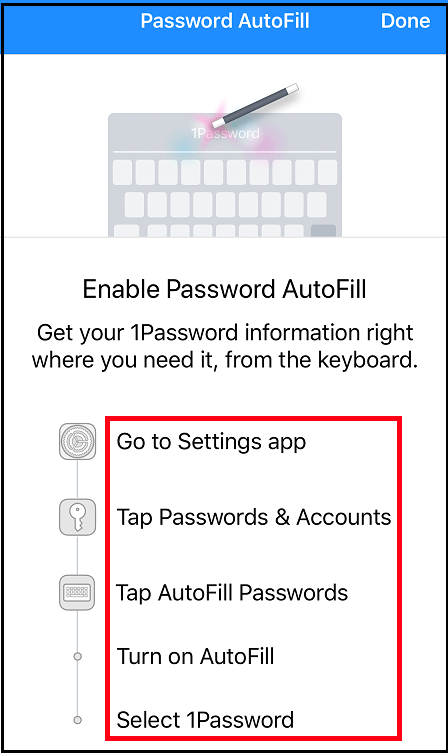
ฉันชอบฟีเจอร์ Enable Standalone Vaults มาก ๆ สิ่งนี้ช่วยให้คุณมีที่เก็บรหัสผ่านบนอุปกรณ์มือถือของคุณแยกต่างหากและไม่สามารถเข้าถึงจากบัญชี 1Password หลักของคุณได้ ฟีเจอร์นี้ช่วยให้ฉันสามารถลงชื่อเข้าใช้ที่เก็บรหัสผ่านสำหรับมือถือเท่านั้นโดยใช้รหัสผ่านที่สั้นกว่า ดังนั้นฉันจึงไม่ต้องใช้รหัสผ่านความยาว 36 อักขระทุกครั้งที่ต้องเข้าการถึงที่เก็บรหัสผ่านสำหรับแอพพลิเคชั่นบน iPhone หรือ Android
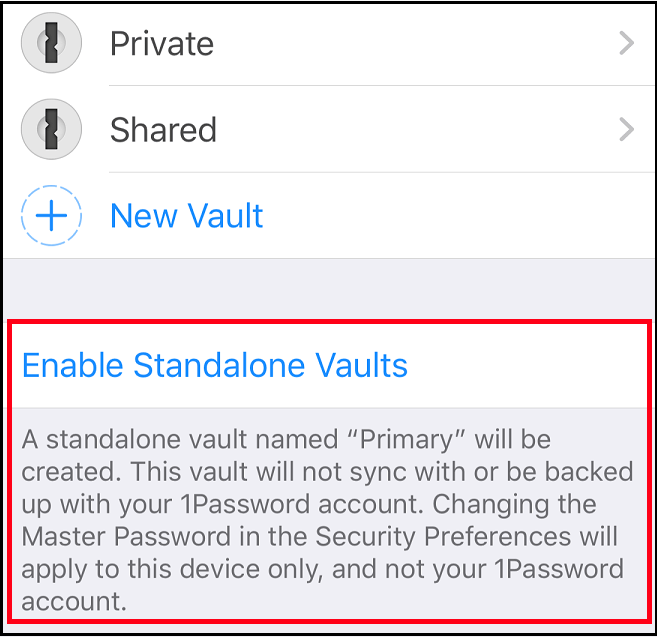
แอพพลิเคชั่น Android มีคุณสมบัติและการทำงานคล้ายกับเวอร์ชั่น iOS แต่เวอร์ชั่น Android มีตัวเลือกการแสดงโหมดกลางวันและกลางคืน
โดยรวมแล้วฉันชอบแอพพลิเคชั่นสำหรับมือถือของ 1Password แอพพลิเคชั่นเวอร์ชั่น iOS และ Android ทำงานได้ดี อินเทอร์เฟซนั้นใช้งานได้ง่ายพอสำหรับผู้ใช้ระดับเริ่มต้น และฉันชอบที่ฉันสามารถสร้างที่เก็บรหัสผ่านสำหรับมือถือเท่านั้นสำหรับรหัสผ่านที่ใช้บบน iPhone และ Android ของฉัน
การสนับสนุนลูกค้าของ 1Password
ตัวเลือกการสนับสนุนของ 1Password ได้แก่:
- การสนับสนุนทางอีเมล์
- ฟอรัมสนับสนุนของ 1Password
- บัญชี Twitter ของ 1Password
ไม่มีการสนับสนุนทางโทรศัพท์
อย่างไรก็ตามนี่เป็นเรื่องปกติธรรมดาเมื่อพูดถึงเครื่องมือจัดการรหัสผ่านเนื่องจากDashlane และLastPass ไม่ได้ให้การสนับสนุนทางโทรศัพท์เช่นกัน
ฉันทดสอบการสนับสนุนทางอีเมลของ 1Password โดยการส่งคำถามผ่านแบบฟอร์มการติดต่อบนเว็บไซต์ของบริษัท ภายในเวลากว่าหนึ่งชั่วโมงฉันได้รับการตอบกลับอัตโนมัติพร้อมข้อมูลที่ไม่ได้ช่วยตอบคำถามของฉัน – แต่มันบอกว่าจะมีคนติดต่อกลับมาหาฉันในไม่ช้า ในเวลาประมาณ 3 ชั่วโมงฉันได้รับคำตอบโดยละเอียด ซึ่งตอบคำถามของฉันได้ครบถ้วน
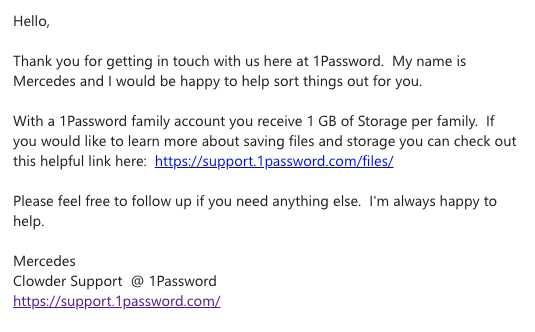
ฉันยังถามคำถามเดียวกันนี้ในฟอรัมการสนับสนุนของ 1Password ฟอรัมดูเหมือนจะมีการใช้งานค่อนข้างมากและมีการตอบคำถามมากกว่า 100 ข้อต่อวัน คำถามของฉันได้รับคำตอบในเวลาเพียง 2 ชั่วโมงเท่านั้น ฉันถามคำถามเดียวกันในบัญชี Twitter ของบริษัทและได้รับคำตอบภายใน 4 ชั่วโมง
ดังนั้นฟอรัมการสนับสนุนจึงน่าจะเป็นตัวเลือกที่ดีที่สุดเมื่อติดต่อกับ 1Password แต่ตัวเลือกการติดต่อฝ่ายสนับสนุนลูกค้าก็สามารถตอบสนองและตอบคำถามอย่างละเอียดได้
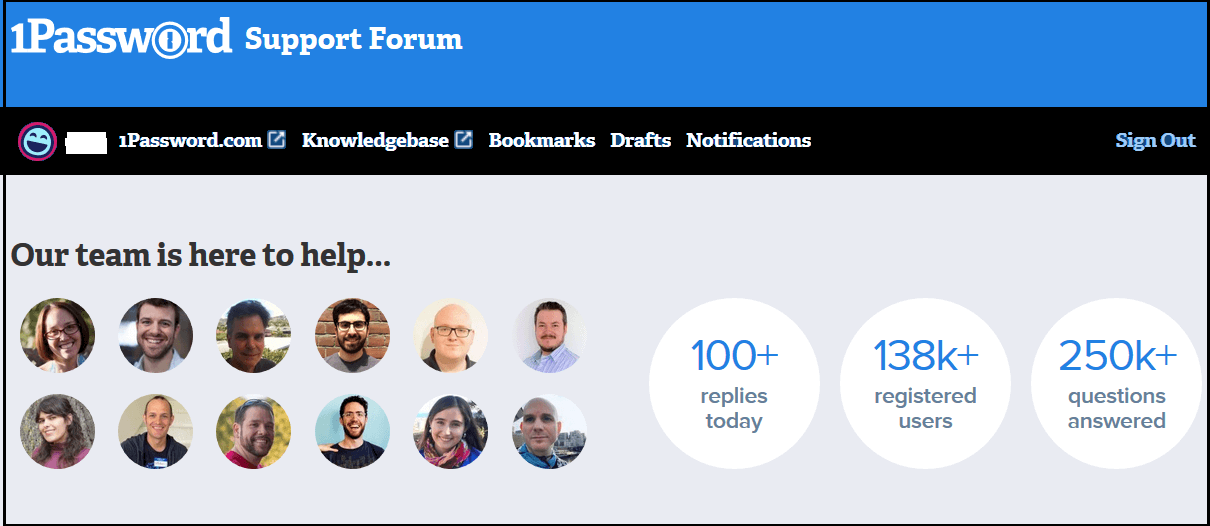
ฉันยังชอบทรัพยากรที่นำเสนอบนเว็บไซต์ของ 1Password ซึ่งรวมถึงคำแนะนำโดยย่อเกี่ยวกับการเริ่มต้นใช้งานโปรแกรม รวมถึงบทความและวิดีโอเกี่ยวกับการใช้งาน 1Password อีกด้วย นอกจากนี้ยังมีสมุดปกขาวอธิบายถึงฟีเจอร์ของซอฟต์แวร์ในเชิงลึกอย่างละเอียดอีกด้วย
โดยรวมแล้วเนื่องจาก 1Password เป็นเครื่องมือจัดการรหัสผ่านระดับพรีเมียม ฉันจึงคาดหวังว่าเวลาตอบสนองนั้นควรจะเร็วกว่านี้ – หรือควรมีฟีเจอร์ไลฟ์แชทด้วยซ้ำ แต่ว่า 1Password ก็มีแหล่งข้อมูลขนาดใหญ่และเนื้อหาในนั้นก็เป็นประโยชน์อย่างมาก
1Password เป็นเครื่องมือจัดการรหัสผ่านที่คุณต้องการใน 2024 หรือไม่
1Password เป็นเครื่องมือจัดการรหัสผ่านที่ปลอดภัยและใช้งานได้ง่ายมาก การใส่ใจในรายละเอียดเกี่ยวกับการรักษาความปลอดภัยของ 1Password นั้นยอดเยี่ยมมาก ซึ่งเป็นหนึ่งในเครื่องมือจัดการรหัสผ่านที่เน้นความปลอดภัยมากที่สุด
อินเตอร์เฟสที่ใช้งานง่ายและขั้นตอนการตั้งค่าที่เรียบง่ายทำให้เป็นตัวเลือกที่ดีสำหรับผู้ใช้ที่ไม่มีความรู้ด้านเทคโนโลยี และด้วยการตั้งค่าขั้นสูงอย่างการลบคลิปบอร์ดและฟีเจอร์ที่เป็นเอกลักษณ์เช่น โหมดการเดินทาง จึงเป็นตัวเลือกที่ดีสำหรับผู้ใช้ขั้นสูงที่ต้องการอัปเกรดเป็นเครื่องมือจัดการรหัสผ่านที่ซับซ้อนยิ่งขึ้น
ฉันคิดว่า 1Password ควรจะนำเสนอตัวเลือกการนำเข้าข้อมูลให้มากกว่านี้เหมือนกับ LastPass และฉันอยากเห็น 1Password มีเครื่องมือเปลี่ยนรหัสผ่านอัตโนมัติที่ทั้งDashlane และ LastPass นำเสนอ — เพื่อเพิ่มความเร็วในการเปลี่ยนรหัสผ่านบนเว็บไซต์ยอดนิยมเช่น Facebook
อย่างไรก็ตาม 1Password นั้นยอดเยี่ยมสำหรับทั้งผู้ใช้คนเดียวและครอบครัว แผนครอบครัวนั้นคุ้มค่ามาก – มีทั้งที่เก็ยรหัสส่วนตัวและที่ใช้ร่วมกัน ที่เก็บไฟล์ที่เข้ารหัสและครอบคลุมสำหรับผู้ใช้ 5 คนหรือมากกว่านั้น แม้ว่า Dashlane จะมีฟีเจอร์ขั้นสูงมากกว่า แต่แผนพรีเมียมของ 1Password นั้นมีราคาถูกกว่า แต่หากคุณกำลังมองหาทางเลือก 1Password คุณสามารถดู LastPass ที่มีราคาใกล้เคียงกัน ที่นำเสนอเครื่องมือเปลี่ยนรหัสผ่านอัตโนมัติเหมือนกันอีกด้วย
โดยรวมแล้ว 1Password เป็นเครื่องมือจัดการรหัสผ่านที่ยอดเยี่ยม ซึ่งเป็นหนึ่งในโปรแกรมที่ดีที่สุดใน 2024 1Password มีความปลอดภัยสูง มีฟีเจอร์ที่ยอดเยี่ยมและบริษัทให้ความสำคัญกับการมอบประสบการณ์การใช้งานที่ดีแก่ผู้ใช้
คำถามที่พบบ่อยของ
1Password มีเวอร์ชั่นฟรีหรือเปล่า
1Password ไม่มีเวอร์ชันฟรี แต่บริษัทนำเสนอการทดลองใช้ฟรี 14 วันโดยไม่มีความเสี่ยงสำหรับแผนทั้งหมด (ยกเว้นแผนธุรกิจ Enterprise)
การทดลองใช้ฟรีไม่จำเป็นต้องใส่รายละเอียดบัตรเครดิตของคุณและยังมอบบัญชี 1Password ที่ใช้งานได้อย่างสมบูรณ์ให้คุณอีกด้วย คุณจะสามารถเข้าถึงฟีเจอร์ทั้งหมดได้ รวมถึง Watchtower โหมดการเดินทางและที่เก็บรหัสผ่าน
โหมดการเดินทาง (Travel Mode) ของ 1Password คืออะไร
โหมดการเดินทาง ช่วยให้คุณสามารถซ่อนข้อมูลจากอุปกรณ์ทั้งหมดของคุณได้ชั่วคราว เฉพาะที่เก็บที่คุณระบุว่า “ปลอดภัยสำหรับการเดินทาง” เท่านั้นที่จะมองเห็นได้ การปิดโหมดการเดินทางจะคืนค่าการเข้าถึงข้อมูลทั้งหมดของคุณ
เพียงลงชื่อเข้าใช้บัญชีเว็บ 1Password ของคุณ เปิดโหมดการเดินทางจากนั้นที่เก็บรหัสทั้งหมดที่ทำเครื่องหมายว่า “นำออกสำหรับการเดินทาง” จะหายไปจากแอป 1Password ทั้งหมดของคุณชั่วคราว – โดยไม่ใครสามารถเข้าถึงได้ ในการกู้คืนที่เก็บรหัสคุณ เพียงแค่ปิดโหมดการเดินทางในบัญชีเว็บ 1Password ของคุณ
ฟีเจอร์ที่เป็นเอกลักษณ์นี้จะช่วยให้คุณสามารถรักษาความปลอดภัยข้อมูลที่คุณไม่ต้องการเปิดเผย หากถูกขอให้แสดงอุปกรณ์ที่ถูกปลดล็อคของคุณที่ชายแดนของประเทศ
แผนการใช้งานของ 1Password ที่ดีที่สุดสำหรับฉันคืออะไร
ขึ้นอยู่กับจำนวนบัญชีผู้ใช้ที่คุณต้องการ
หากคุณต้องการจัดการรหัสผ่านของคุณเองแผน 1Password พื้นฐานน่าจะเป็นทางเลือกที่ดีที่สุด อย่างไรก็ตามหากคุณมีครอบครัว 1Password Families นั้นเป็นตัวเลือกที่ยอดเยี่ยม มันครอบคลุมผู้ใช้ 5 คนและให้ตัวเลือกในการเพิ่มผู้ใช้มากขึ้นโดยมีค่าธรรมเนียมเพิ่มเติมเล็กน้อย นอกจากนี้หากสมาชิกในครอบครัวลืมรหัสผ่านหลัก 1Password คุณสามารถกู้คืนการเข้าถึงได้
อย่างไรก็ตามหากคุณกำลังพิจารณาใช้ 1Password สำหรับธุรกิจของคุณแผนธุรกิจจะให้การควบคุมเพิ่มเติม เพื่อให้แน่ใจว่าพนักงานของคุณทำงานได้อย่างปลอดภัย รวมถึงความสามารถในการควบคุมรหัสผ่านและสิทธิ์ในการเข้าสู่ระบบ นอกจากนี้ยังมีฟังก์ชันโหมดการเดินทางระยะไกลสำหรับพนักงานที่เดินทางไปกับข้อมูลที่ละเอียดอ่อนของบริษัท
ฉันสามารถกู้คืนบัญชีของฉันได้หรือไม่หากฉันลืมรหัสผ่านหลักของ 1Password
บริษัทไม่เก็บรหัสผ่านหลักหรือรหัสลับของคุณ
– ดังนั้นจึงไม่สามารถกู้คืนได้ ข้อมูลรับรองเหล่านี้เป็นของคุณเท่านั้นและคุณควรเก็บไว้อย่างปลอดภัย รายละเอียดการเข้าสู่ระบบที่ละเอียดอ่อนทั้งหมดของคุณเช่น รหัสผ่านหลักและรหัสลับของคุณจะถูกเก็บไว้ในPDF Emergency Kit ที่สามารถดาวน์โหลดได้
อย่างไรก็ตามหากคุณมีแผนครอบครัว ทีมหรือองค์กรแล้วสมาชิกคนใดคนหนึ่งถูกล็อกไม่ให้เข้าบัญชี ผู้ถือสิทธิ์ผู้ดูแลระบบจะสามารถคืนสิทธิ์การเข้าถึงให้กับพวกเขาได้


